Εξατομίκευση απεικονίσεων σε μια αναφορά
ΙΣΧΕΙ ΓΙΑ: Η υπηρεσία Power BI για χρήστες
επιχειρήσεων Υπηρεσία Power BI για σχεδιαστές και προγραμματιστές
Power BI Desktop
Απαιτεί άδεια χρήσης Pro ή Premium
Είναι δύσκολο να δημιουργήσετε μια απεικόνιση που ικανοποιεί τις απαιτήσεις όλων. Επομένως, όταν ένας συνάδελφος θέτει σε κοινή χρήση μια αναφορά με εσάς, ίσως θέλετε να κάνετε αλλαγές στις απεικονίσεις, χωρίς να χρειάζεται να ζητήσετε από τον συνάδελφό σας να κάνει τις αλλαγές για εσάς.
Ίσως θα θέλατε να αλλάξετε όσα υπάρχουν στον άξονα, να αλλάξετε τον τύπο απεικόνισης ή να προσθέσετε κάτι στη συμβουλή εργαλείου. Με τη δυνατότητα Εξατομίκευση αυτής της απεικόνισης, κάντε τις αλλαγές μόνοι σας και όταν η απεικόνιση είναι όπως θέλετε, αποθηκεύστε την ως σελιδοδείκτη για να επιστρέψετε σε αυτή. Δεν χρειάζεστε δικαιώματα επεξεργασίας για την αναφορά.
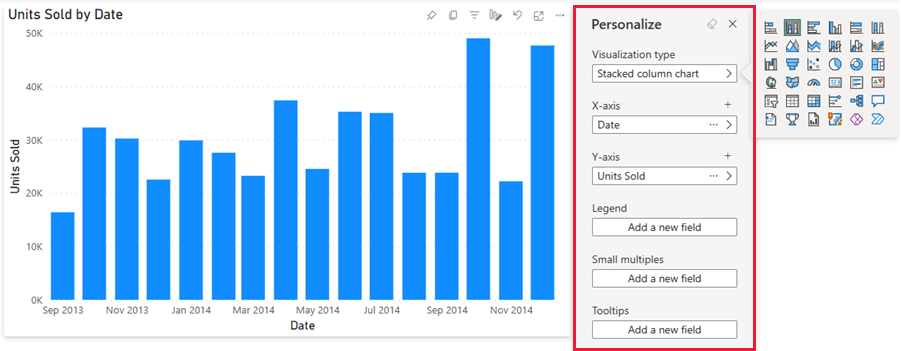
Τι μπορείτε να αλλάξετε
Αυτή η δυνατότητα σάς βοηθά να αποκτήσετε περαιτέρω πληροφορίες μέσω ad-hoc εξερεύνησης των απεικονίσεων σε μια αναφορά Power BI. Ακολουθούν ορισμένες από τις τροποποιήσεις που μπορείτε να κάνετε. Οι διαθέσιμες επιλογές διαφέρουν ανάλογα με τον τύπο απεικόνισης.
- Αλλάξτε τον τύπο απεικόνισης.
- Αλλαγή μιας μέτρησης ή διάστασης.
- Προσθήκη ή κατάργηση υπομνήματος.
- Συγκρίνετε δύο ή περισσότερες μετρήσεις.
- Αλλάξτε τις συναθροίσεις και πολλά άλλα.
Αυτή η δυνατότητα δεν επιτρέπει μόνο νέες δυνατότητες εξερεύνησης, αλλά περιλαμβάνει επίσης τρόπους για να καταγράφετε και να μοιράζεστε τις αλλαγές σας:
- Καταγράψτε τις αλλαγές σας.
- Μοιραστείτε τις αλλαγές σας.
- Επαναφέρετε όλες τις αλλαγές σας για μια αναφορά.
- Επαναφέρετε όλες τις αλλαγές σας για μια απεικόνιση.
- Καταργήστε τις πρόσφατες αλλαγές σας.
Σημαντικό
Η δυνατότητα εξατομίκευσης μιας απεικόνισης πρέπει να ενεργοποιηθεί από τον σχεδιαστή της αναφοράς. Εάν δεν βλέπετε το εικονίδιο Εξατομίκευση αυτής της απεικόνισης![]() , τότε ο σχεδιαστής της αναφοράς δεν ενεργοποιήσατε αυτήν τη δυνατότητα για την τρέχουσα αναφορά. Επικοινωνήστε με τον κάτοχο της αναφοράς ή με τον διαχειριστή σας για να ενεργοποιήσετε τη δυνατότητα. Για να εμφανίσετε τα στοιχεία επικοινωνίας για τον κάτοχο της αναφοράς, επιλέξτε το όνομα της αναφοράς από τη γραμμή μενού του Power BI.
, τότε ο σχεδιαστής της αναφοράς δεν ενεργοποιήσατε αυτήν τη δυνατότητα για την τρέχουσα αναφορά. Επικοινωνήστε με τον κάτοχο της αναφοράς ή με τον διαχειριστή σας για να ενεργοποιήσετε τη δυνατότητα. Για να εμφανίσετε τα στοιχεία επικοινωνίας για τον κάτοχο της αναφοράς, επιλέξτε το όνομα της αναφοράς από τη γραμμή μενού του Power BI.
Εξατομίκευση απεικονίσεων στην υπηρεσία Power BI
Με την εξατομίκευση μιας απεικόνισης, μπορείτε να εξερευνήσετε τα δεδομένα σας με πολλούς τρόπους, χωρίς να αφήσετε την προβολή ανάγνωσης αναφοράς. Τα παρακάτω παραδείγματα εμφανίζουν διαφορετικούς τρόπους με τους οποίους μπορείτε να τροποποιήσετε μια απεικόνιση ώστε να ικανοποιεί τις ανάγκες σας.
Ανοίξτε μια αναφορά σε προβολή ανάγνωσης στην υπηρεσία Power BI.
Στη γραμμή μενού για την απεικόνιση, επιλέξτε το
 εικονίδιο Εξατομίκευση αυτής της απεικόνισης.
εικονίδιο Εξατομίκευση αυτής της απεικόνισης.
Αλλαγή του τύπου απεικόνισης
Πιστεύετε ότι τα δεδομένα θα εμφανίζονται καλύτερα ως γράφημα σωρευμένων στηλών; Αλλάξτε τον τύπο απεικόνισης.
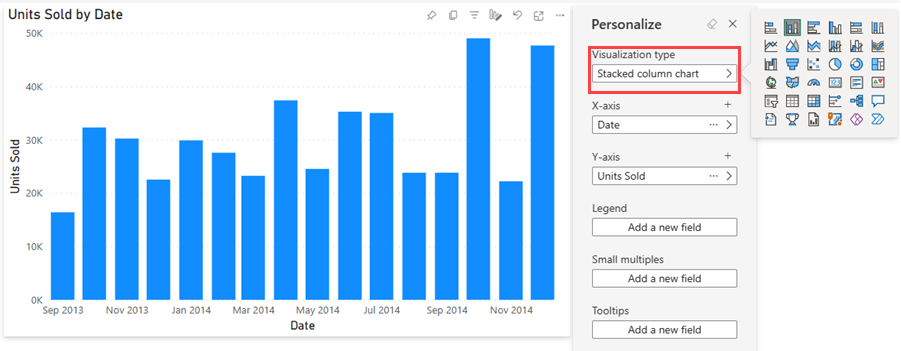
Αλλαγή μέτρησης ή διάστασης
Αντικαταστήστε το πεδίο που χρησιμοποιείται για τον άξονα X ή τον άξονα Y, επιλέγοντας το πεδίο που θέλετε να αντικαταστήσετε και, στη συνέχεια, επιλέγοντας ένα διαφορετικό πεδίο.
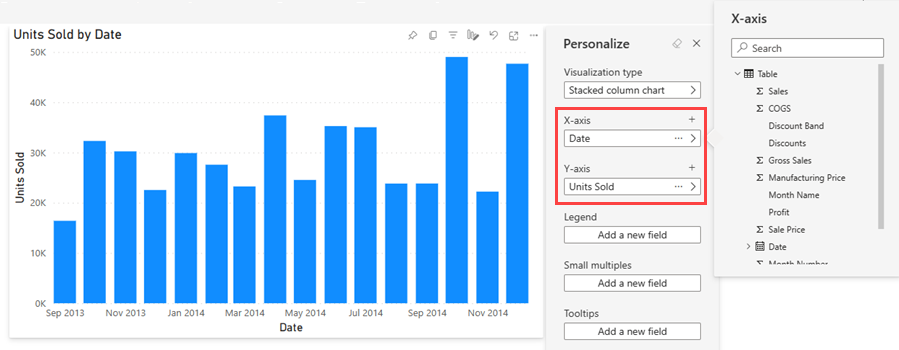
Προσθήκη ή κατάργηση υπομνήματος
Προσθέτοντας ένα υπόμνημα, μπορείτε να κωδικοποιήσετε με χρώματα μια απεικόνιση βάσει μιας κατηγορίας. Σε αυτό το παράδειγμα, χρησιμοποιούμε χρωματική κωδικοποίηση με βάση το όνομα της εταιρείας.
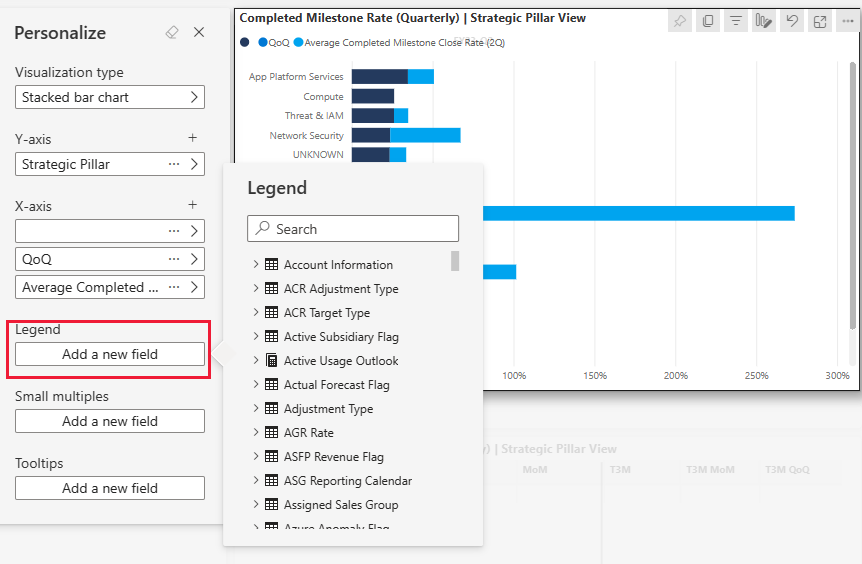
Αλλαγή της τοποθέτησης πεδίων
Με τη χρήση μεταφοράς και απόθεσης, μπορείτε να αλλάξετε την τοποθέτηση των πεδίων μέσα στην ίδια ιδιότητα απεικόνισης ή ακόμα και σε διαφορετικές ιδιότητες απεικόνισης. Για παράδειγμα, μπορείτε να μετακινήσετε γρήγορα ένα πεδίο στο υπόμνημα στον άξονα μιας απεικόνισης.
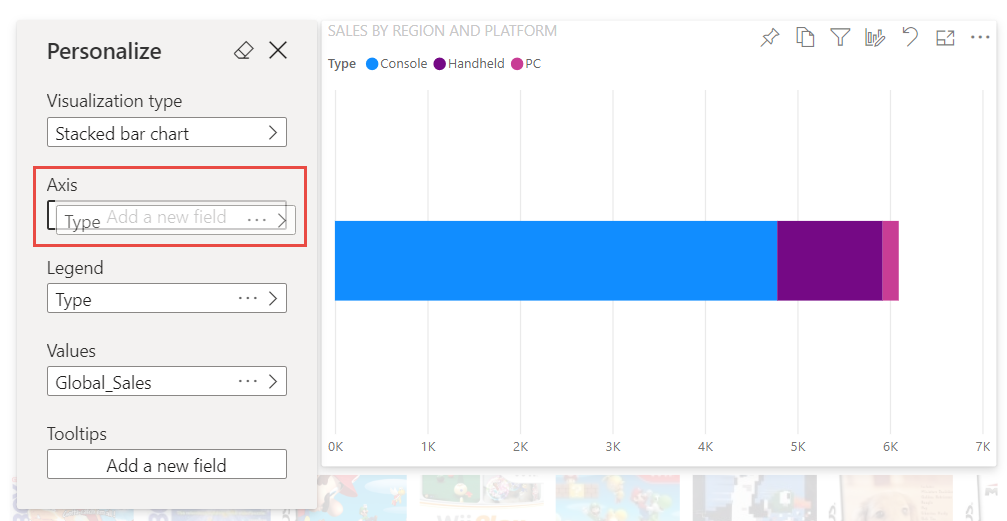
Μπορείτε επίσης να αναδιατάξετε γρήγορα τις στήλες ενός πίνακα ή μήτρας.
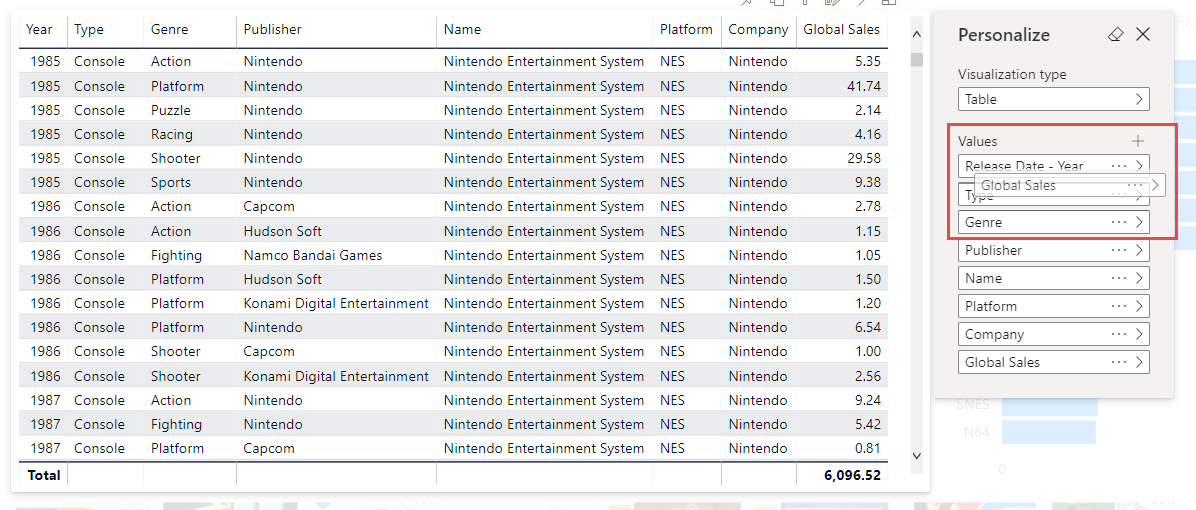
Σύγκριση δύο ή περισσότερων διαφορετικών μετρήσεων
Συγκρίνετε και συγκρίνετε τιμές για διαφορετικές μετρήσεις χρησιμοποιώντας το εικονίδιο + για να προσθέσετε πολλές μετρήσεις για μια απεικόνιση. Για να καταργήσετε μια μέτρηση, επιλέξτε Περισσότερες επιλογές (...) και επιλέξτε Κατάργηση πεδίου.
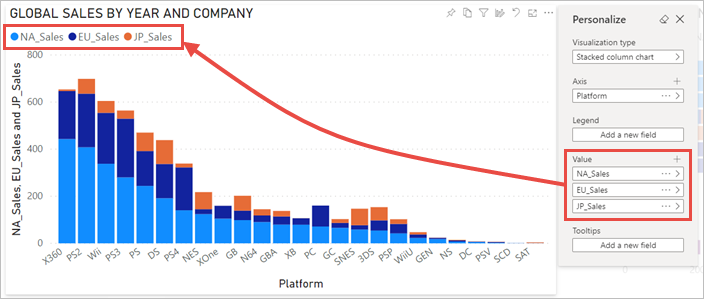
Αλλαγή συναθροίσεων
Αλλάξτε τον τρόπο υπολογισμού μιας μέτρησης αλλάζοντας τη συνάθροιση στο τμήμα παραθύρου Εξατομίκευση . Επιλέξτε Περισσότερες επιλογές (...) και επιλέξτε τη συνάθροιση που θα χρησιμοποιηθεί.
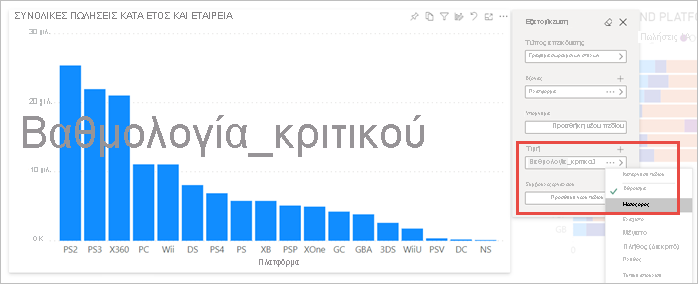
Καταγραφή αλλαγών
Χρησιμοποιώντας προσωπικούς σελιδοδείκτες, καταγράψτε τις αλλαγές σας ώστε να μπορείτε να επιστρέψετε στην εξατομικευμένη προβολή σας. Επιλέξτε Σελιδοδείκτες>Προσθήκη προσωπικού σελιδοδείκτη και δώστε ένα όνομα στον σελιδοδείκτη.
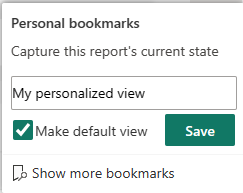
Μπορείτε επίσης να μετατρέψετε τον σελιδοδείκτη στην προεπιλεγμένη προβολή σας.
Κοινή χρήση αλλαγών
Εάν έχετε δικαιώματα εκ νέου κοινής χρήσης και ανάγνωσης, όταν κοινοποιείτε την αναφορά μπορείτε να επιλέξετε να συμπεριλάβετε τις αλλαγές σας. Αυτή η εξατομικευμένη έκδοση δεν αντικαθιστά την έκδοση του συντάκτη. Ο συνάδελφος που προβάλλει την εξατομικευμένη αναφορά σας μπορεί να επιλέξει Επαναφορά προεπιλογών και να επιστρέψει στην έκδοση της αναφοράς του συντάκτη. Εάν ο συνάδελφος έχει δικαιώματα επεξεργασίας, μπορεί να αποθηκεύσει την εξατομικευμένη έκδοσή σας ως νέα αναφορά.
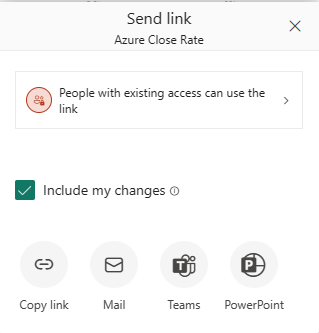
Επαναφορά όλων των αλλαγών σας σε μια αναφορά
Από την επάνω δεξιά γωνία του καμβά αναφορών, επιλέξτε Επαναφορά προεπιλογών. Η επαναφορά καταργεί όλες τις αλλαγές σας στην αναφορά και την επαναφέρει στην τελευταία αποθηκευμένη προβολή του συντάκτη της αναφοράς.
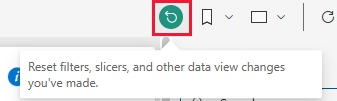
Επαναφορά όλων των αλλαγών σας σε μια απεικόνιση
Από τη γραμμή μενού της απεικόνισης, επιλέξτε Επαναφορά αυτής της απεικόνισης για να καταργήσετε όλες τις αλλαγές σας σε μια συγκεκριμένη απεικόνιση και να την επαναφέρετε στην τελευταία αποθηκευμένη προβολή του συντάκτη αυτής της απεικόνισης.
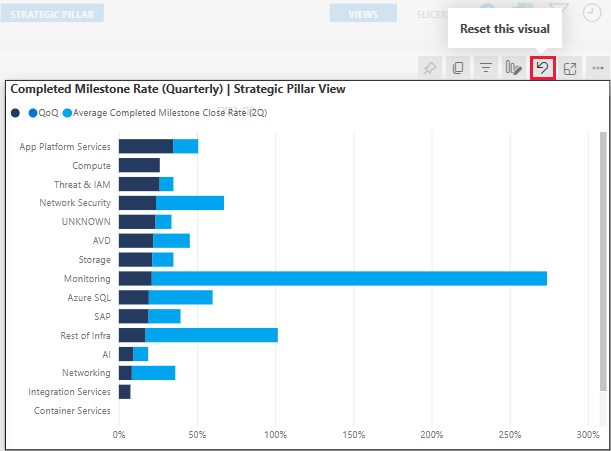
Εκκαθάριση πρόσφατων αλλαγών
Επιλέξτε το εικονίδιο γόμας για να καταργήσετε όλες τις αλλαγές από τότε που ανοίξατε το τμήμα παραθύρου Εξατομίκευση .
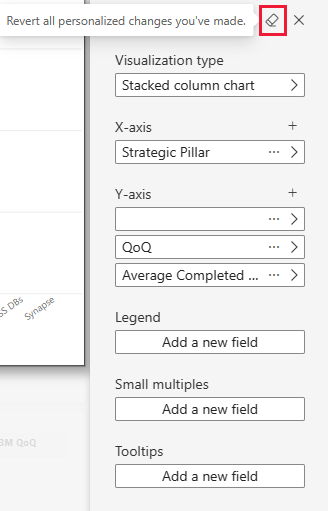
Ζητήματα προς εξέταση και περιορισμοί
Προς το παρόν, η δυνατότητα έχει ορισμένους περιορισμούς που πρέπει να γνωρίζετε.
- Η εξατομίκευση αυτής της απεικόνισης μπορεί να απενεργοποιηθεί για μια ολόκληρη αναφορά ή για μια συγκεκριμένη απεικόνιση. Εάν δεν έχετε δικαιώματα εξατομίκευσης μιας απεικόνισης, επικοινωνήστε με τον διαχειριστή του Power BI ή τον κάτοχο της αναφοράς. Για να εμφανίσετε τα στοιχεία επικοινωνίας για τον κάτοχο της αναφοράς, επιλέξτε το όνομα της αναφοράς από τη γραμμή μενού του Power BI.
- Οι εξερευνήσεις χρηστών δεν διατηρούνται αυτόματα. Πρέπει να αποθηκεύσετε την προβολή σας ως προσωπικό σελιδοδείκτη για να καταγράψετε τις αλλαγές σας.
- Αυτή η δυνατότητα υποστηρίζεται στις εφαρμογές Power BI για κινητές συσκευές για tablet iOS και Android. Δεν υποστηρίζεται στις εφαρμογές Power BI για κινητές συσκευές για τηλέφωνα. Ωστόσο, οποιαδήποτε αλλαγή σε μια απεικόνιση που αποθηκεύετε σε έναν προσωπικό σελιδοδείκτη ενώ βρίσκεστε στην υπηρεσία Power BI τηρείται σε όλες τις εφαρμογές Power BI για κινητές συσκευές.
- Αυτή η δυνατότητα δεν είναι διαθέσιμη στον Διακομιστή αναφορών.
Σχετικό περιεχόμενο
- Αντιγραφή και επικόλληση μιας απεικόνισης αναφοράς
- Περισσότερες ερωτήσεις; Ρωτήστε την κοινότητα του Power BI